Где в новой версии приложения ВКонтакте 2020 находятся закладки, документы, музыка, настройки и другие разделы
После недавнего обновления мобильного приложения ВКонтакте, случившегося в конце февраля 2020 года, посыпалась масса вопросов от пользователей.
Всё потому, что в этом обновлении, значительно изменился дизайн.
Кому-то он зашёл, а кому-то категорически не понравился, так как на форумах и в комментариях к различным публикациям, масса недовольных и гневных отзывов.
На мой взгляд, новый дизайн, вполне себе ничего, просто надо привыкнуть. Косяки конечно имеются, но со временем их обязательно устранят.
Ниже в статье, я отвечу на простые вопросы, возникающие в первое время пользования, обновлённым ВКонтакте.
Внимание если Вы не нашли ответ на свой вопрос, опишите проблему в комментариях, я постараюсь ответить.
Где в обновлённом приложении ВКонтакте на телефоне
Музыка
Для того чтобы открыть музыку, нужно нажать на кнопку «Обзор» в виде компаса, далее перейти в радел «Музыка». 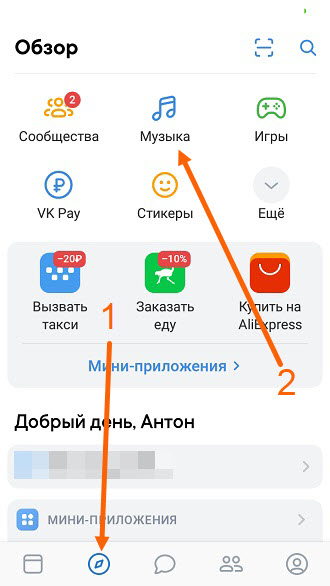
Документы
Для того чтобы открыть и посмотреть документы, нужно
1. Два раза нажать на кнопку «Профиль». 
2. Перейти в соответствующий раздел. 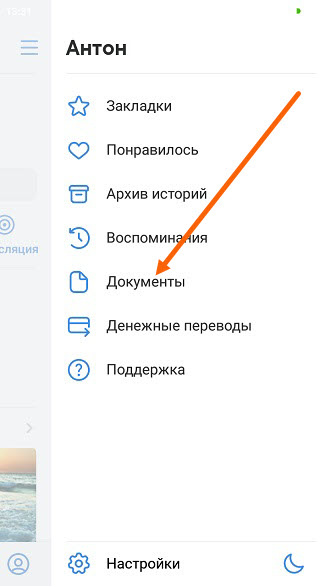
Настройки
Для того чтобы открыть, зайти в настройки, нужно.
1. Два раза нажать на кнопку профиль. 
2. В низу выехавшего окна, нажать на кнопку «Настройки». 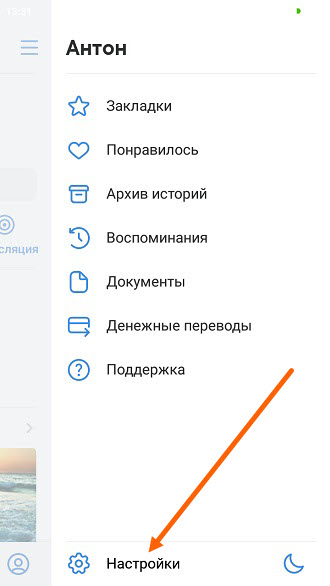
Для того чтобы открыть меню, нужно нажать на кнопку профиль, в открывшемся профиле нажать на кнопку «Меню», расположенную в правом верхнем углу. 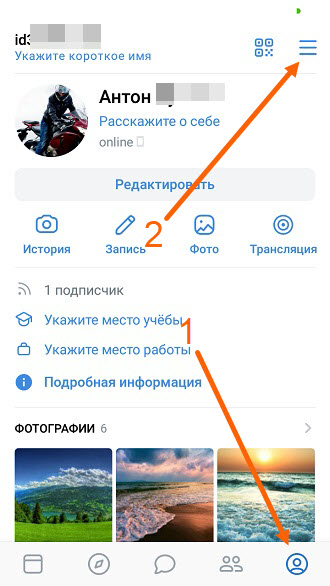
Фотографии
Для того чтобы открыть раздел со всеми фотографиями, нужно перейти в свой профиль, после нажать на строчку «Фотографии». 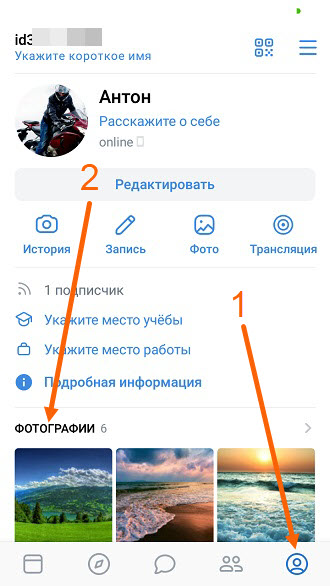
Видео
Для того чтобы открыть видео, нужно нажать на кнопку «Обзор», после на кнопку «Ещё». 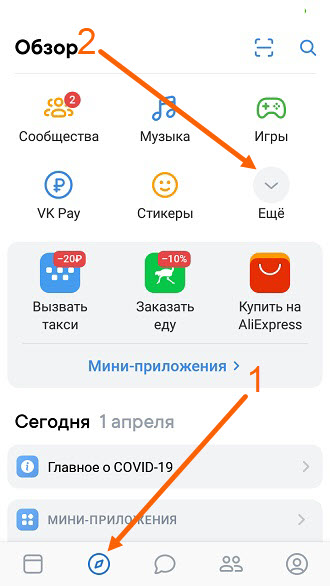
В открывшемся списке, выбрать соответствующий раздел. 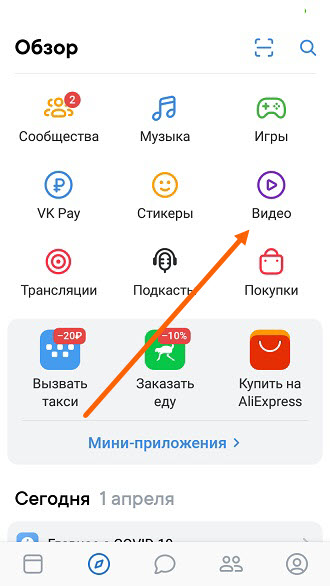
Поиск по видео
Строка поиска видео-роликов, расположилась в верху раздела «Видео». 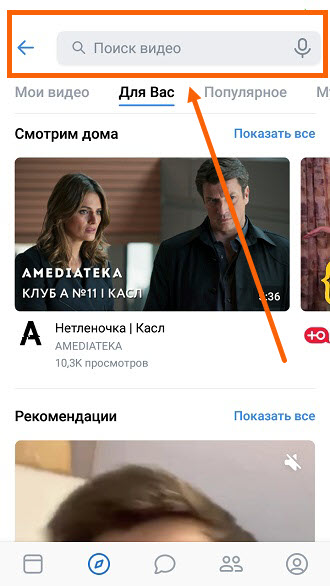
Группы
Сообщества в новой версии ВК, расположились во вкладке «Обзор». 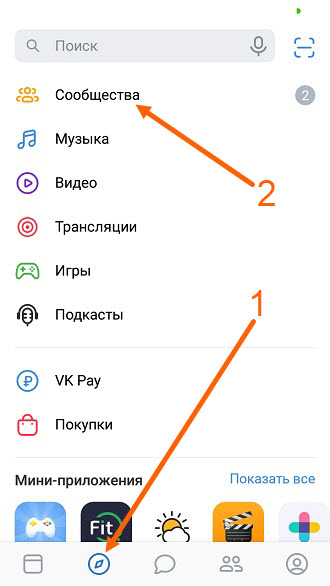
Закладки
Для того чтобы открыть закладки, нужно.
1. Нажать два раза на кнопку «Профиль». 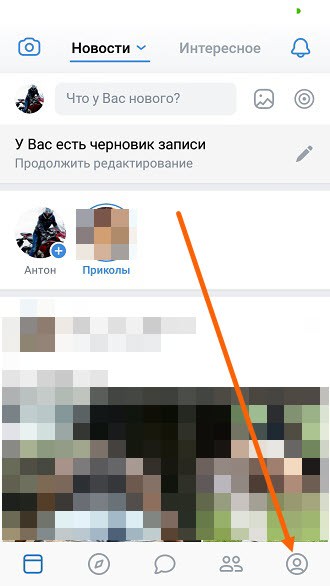
2. Перейти в нужный пункт. 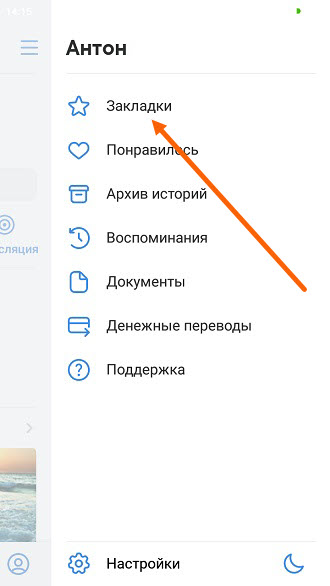
Понравилось
Чтобы зайти в понравившиеся фото, видео, записи и.т.д нужно.
1. Кликнуть два раза по кнопке «Профиль». 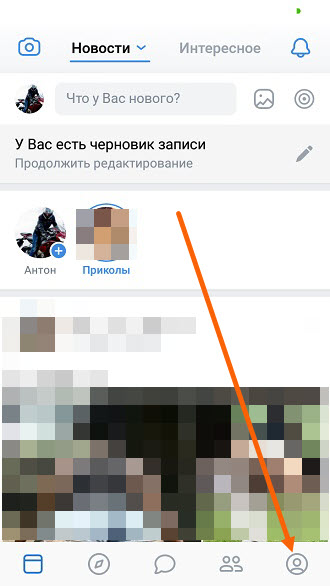
2. Выбрать раздел «Понравилось». 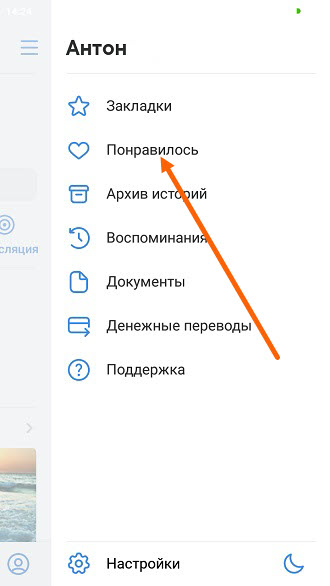
Архив историй
Для того чтобы посмотреть архив историй, нужно.
1. Нажать на кнопку «Профиль» два раза. 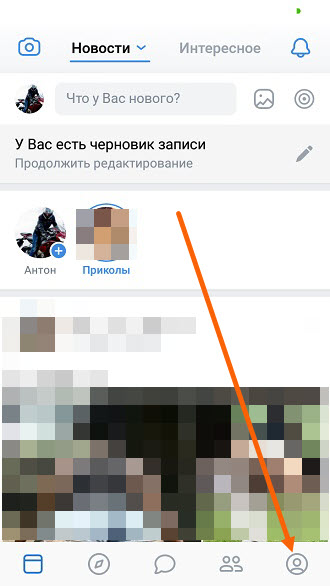
2. В открывшемся меню, выбрать соответствующий пункт. 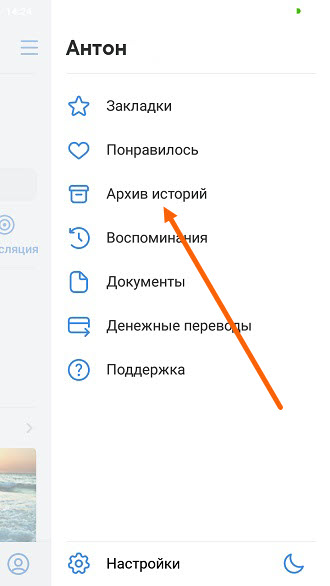
Где музыка, видео, группы в приложении ВКонтакте после обновления 2020
В первом квартале 2020 года, произошло глобальное обновление приложения и мобильной версии ВКонтакте, а если быть точнее, несколько волн обновлений.
Новый дизайн активировали постепенно, в несколько этапов, дабы исключить сбоев в работе соцсети.
За осторожность, разработчиков упрекнуть не в чем, серьёзных проблем не наблюдалось, да и откуда им взяться, ведь новая версия тестировалась длительное время.
А вот по поводу дизайна, у пользователей подгорело как следует, так как привычные и нужные кнопки, функции и.т.д куда-то пропали.
Цель данной статьи, дать ответ на частые вопросы от пользователей, касающиеся данного обновления.
Где в обновлённом приложении ВКонтакте на телефоне
Музыка
Где музыка в новом ВК, это наверное основной вопрос пользователей, для того чтобы открыть данный раздел, необходимо.
1. Нажать на кнопку «Обзор». 
2. Перейти в соответствующий раздел. 
Видео
Где видео в ВК после обновления 2020, это второй наболевший вопрос, для того чтобы открыть видео нужно.
1. Нажать на кнопку «Обзор». 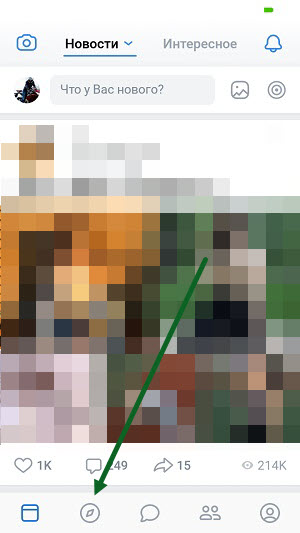
2. В разделе «Обзор», жмём на кнопку «Ещё». 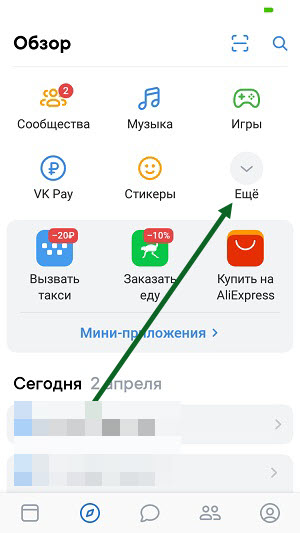
3. Перед нами открылась нужная нам кнопка «Видео», жмём на неё. 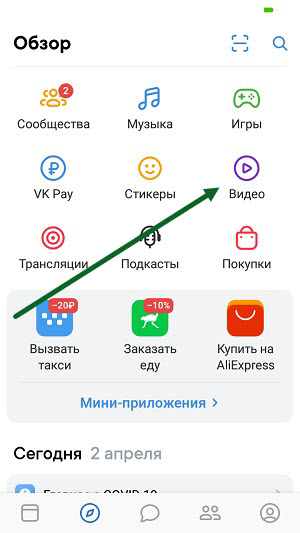
Как искать видео в ВК в новой версии с телефона
Для поиска видео, выведена специальная строка, в верху раздела с видеороликами. 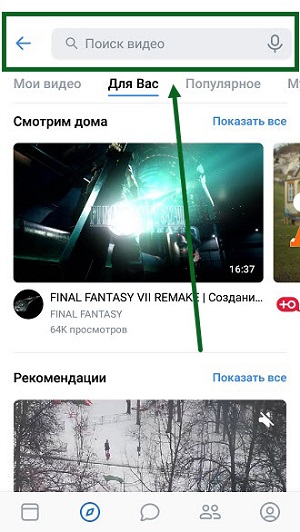
Группы
Для того чтобы открыть сообщества ВКонтакте, нужно как и в первых двух пунктах, нажать на кнопку «Обзор». 
После перейти в сообщества. 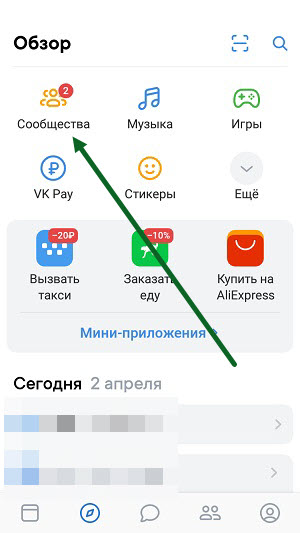
Как искать музыку в соцсети ВК?

Социальная сеть ВКонтакте очень популярна на сегодняшний момент и почти каждый пользователь сталкивался с проблемой поиска музыки на этом сайте. Бесплатная музыка одна из основных причин популярности этого сервиса. ВКонтакте всё чаще выпускает обновления, а с последним полностью поменялся интерфейс и расположение разделов. В этой статье подробно опишем, как найти музыку ВКонтакте.
Через компьютер или ноутбук:
Как только заходим на сайт, попадем в раздел «новости». С левого края расположены разделы «Моя страница» и другие. Выбирайте раздел музыки, он находится седьмым по счету.
Если нажать на нее, открывается раздел «Для вас», там есть рекомендованные и недавно прослушанные треки. Справа от него находятся «Обзор», где вы можете посмотреть популярные треки и «Обновление друзей», здесь можно посмотреть аудиозаписи, которые добавили ваши друзья.
Многие начинающие музыканты выкладывают свою музыку в эту соцсеть, чтобы, возможно, попасть в список рекомендованных или популярных треки. Есть даже специализированные сервисы, помогающие это сделать (например, https://smmlaba.com/vk/vkmusiclisten/ ).
Прямо под названием раздела находится поисковая строка. Нужно вбить исполнителя и название трека. Чтобы прослушать, нажимаете значок воспроизвести. Его можно найти, если навести мышкой на обложку трека. Для добавления справа есть кнопка «+», при её нажатии аудиозапись добавляется в вашу музыку.
Без регистрации поиск треков невозможен.
Слева от него находится «Моя музыка», там находятся ваши добавленные аудиозаписи.
В самом верхнем левом углу находится икона названия социальной сети и справа от нее есть глобальный поиск. Туда также можно вбить название трека и исполнителя. Справа появятся разделы. Нажимаете на «Музыка». Добавление и прослушивание происходит так же, как описано выше.
Через мобильное приложение:
При входе в мобильное приложение мы попадаем в раздел «Главная». Справа от него есть «Сервисы». В верхнем ряду справа находится «Музыка». При нажатии вы попадаете в раздел «Для вас». Там вам предлагают плейлисты и есть недавно прослушанные вами треки. В самом верху есть поисковая строка. Следует написать название трека и исполнителя текстом, а так же, произнести голосом, нажав на иконку микрофона.
Справа от вкладки «Для вас» находится ваша музыка, а слева «Обзор», в котором вы можете найти новинки и популярные на сегодняшний момент треки.
Чтобы добавить трек, можно нажать на три точки в правой стороне трека, и нажать на «Добавить в мою музыку». Также можно включит трек, и нажать на него внизу экрана, куда он переместится во время прослушивания. Там в правом нижнем углу будут эти же три точки.